WebLogic 12c 12.2.1'de kümeleme yazısının ilk bölümüne bu bağlantıdan ulaşabilirsiniz. Yazının devamında, ikinci bölümde, kümeleme yöntemlerini inceleyeceğiz.
1. Kümeleme Yöntemleri
WebLogic 12c 12.2.1'de kümeleme için iki ayrı yöntem bulunuyor:
- Durağan (=Configured) Kümeleme
Durağan kümelemede, kümeyi oluşturan yönetilen sunucular (=managed servers) teker teker tanıtılır ve ayrı ayrı yapılandırılır.
- Devingen (=Dynamic) Kümeleme
Devingen kümelemede, kümedeki sunucular için önce bir şablon yaratılır. Daha sonra, yönetilen sunucular bu şablondan, kümedeki sunucu sayısı kadar, otomatik olarak yaratılır. Bu yöntemde, kümedeki sunucuların yapılandırılması tek bir yerden, şablondan yönetilir.
Üstelik kümedeki sunucu sayısı dinamik olarak değiştirilmesi sağlanabilir:
Şimdi sırayla bu iki yöntemi kullanarak birer küme yaratalım.
2. Yönetim Panelinden Durağan Kümeleme Kurulumu
4 adet yönetilen sunucunun yer aldığı bir durağan kümeleme çözümünde, yönetim paneli kullanarak gerçekleştirilen kurulumun adımlarını aşağıda bulabilirsiniz:
 |
| Kuruluma Lock & Edit butonuna basarak başlıyoruz. |
 |
| Küme adını cluster1 olarak tanımlıyoruz. Dört düğümlü bir küme için Unicast haberleşmeyi tercih edebiliriz. Kümedeki sunucu sayısı arttığında Unicast haberleşme yerine Multicast haberleşme tercih edilmelidir. Ok butonuna basarak kümeyi yaratmış olduk. |
 |
| Kümelerin listesinde cluster1 isimli kümemiz yerini aldı. Ancak henüz kümede sunucu bulunmuyor. Sunucu eklemek üzere cluster1 kümesinin tanımına gidelim. |
 |
| cluster1 ekranında Configuration sekmesi altında servers sekmesini ziyaret ediyoruz. Add butonuna basarak yönetilen sunucu ekleyeceğiz. Bunu dört kere takrarlamamız gerekecek! |
 |
| İlk yönetilen sunucuyu ekliyoruz. Sunucu adı cluster1-server1, ağ adresi host01.example.com ve port numarası 8100. |
 |
| İkinci yönetilen sunucuyu ekliyoruz. Sunucu adı cluster1-server2, ağ adresi host02.example.com ve port numarası 9100. |
|
 |
| Üçüncü yönetilen sunucuyu ekliyoruz. Sunucu adı cluster1-server3, ağ adresi host01.example.com ve port numarası 8200. |
|
 |
| Dördüncü ve son yönetilen sunucuyu ekliyoruz. Sunucu adı cluster1-server4, ağ adresi host02.example.com ve port numarası 9200. |
|
 |
| Sunucuları doğru eklediğimizden emin olmak için tekrar listesini bu tablodan kontrol ediyoruz. |
|
 |
| cluster1 kümesindeki ilk sunucuyu (cluster1-server1) machine1 isimli fiziksel makinaya atıyoruz ve değişikliği Save butonuna basarak kaydediyoruz. |
 |
| cluster1 kümesindeki ilk sunucuyu (cluster1-server2) machine2 isimli fiziksel makinaya atıyoruz ve değişikliği Save butonuna basarak kaydediyoruz. |
 |
| cluster1 kümesindeki ilk sunucuyu (cluster1-server3) machine1 isimli fiziksel makinaya atıyoruz ve değişikliği Save butonuna basarak kaydediyoruz. |
 |
| cluster1 kümesindeki ilk sunucuyu (cluster1-server4) machine2 isimli fiziksel makinaya atıyoruz ve değişikliği Save butonuna basarak kaydediyoruz. |
 |
| Her Save butonuna bastığımızda üst alanda işlemin başarılı olduğunu gösterir iletiyi okumamız gerekir. |
 |
| Activate changes butonuna basmadan önce sunucuların özelliklerini tablodan kontrol edelim. |
 |
| Artık Activate changes butonuna basabiliriz. |
 |
| İşlemin başarılı olduğunı, "All changes have been activated" iletisinden okumamız gerekir. |
 |
| Servers menüsündeki Control sekmesinden cluster1 kümesindeki tüm sunucuları seçip Start butonuna basıyoruz. |
 |
| Seçili sunucuları başlatma işlemine onay vermek üzere Yes butonuna basalım. |
 |
| Onayın ardından sunucuların durumu STARTING durumuna geçecektir. |
 |
| cluster1 kümesini oluşturan sunucular bir süre sonra RUNNING durumuna gelecektir. |
3. WLST ile Durağan Kümeleme Kurulumu
Yönetim paneli üzerinden 4 sunuculu bir durağan kümeleme kurulumu epey bir işlem gerektirdi. Aynı işi basitçe WLST kullanarak ve Python betiği yazarak gerçekleştirebiliriz. Aşağıda yönetim paneli kullanılarak gerçekleştirilen kümeleme kurulumundaki yapının aynısı bu kez WLST ve Python kullanılarak gerçekleştirilmiştir:
create_cluster2.py:
url = 't3://host01.example.com:7001'
username = 'admin'
password = 'Secret_1234'
clustername = 'cluster2'
servers = [ 'cluster2-server1' , 'cluster2-server2' , 'cluster2-server3' , 'cluster2-server4' ]
addresses = [ 'host01.example.com', 'host02.example.com', 'host01.example.com', 'host02.example.com' ]
ports = [ 4100 , 5100 , 4200 , 5200 ]
connect(username, password, url)
try:
cd('/Clusters/' + clustername)
print '>>>The cluster ' + clustername + ' already exists. Exiting...'
exit()
except WLSTException:
pass
edit()
startEdit()
cd('/Machines')
cd('machine1')
machine1 = cmo
cd('/Machines')
cd('machine2')
machine2 = cmo
machines = [ machine2, machine2 , machine1, machine2 ]
cd('/')
thecluster = cmo.createCluster(clustername)
print '>>>Created cluster ' + clustername + '.'
for i in range(len(servers)):
server= servers[i]
addr = addresses[i]
port= ports[i]
machine= machines[i]
cd('/')
create(server, 'Server')
cd('Servers/' + server)
set('ListenAddress', addr)
set('ListenPort', port)
set('Machine', machine)
set('Cluster', thecluster)
print server + ' is created.'
save()
activate(block='true')
print 'Cluster and its servers are created successfully.'
exit()
Yukarıdaki Python betiğini, komut satırından aşağıda verildiği şekilde çalıştırabiliriz:
[oracle@host01]$ source /u01/app/fmw/wlserver/server/bin/setWLSEnv.sh
[oracle@host01]$ java weblogic.WLST create_cluster2.py
CLASSPATH=/u01/app/jdk/lib/tools.jar:/u01/app/fmw/wlserver/modules/features/wlst.wls.classpath.jar:
PATH=/u01/app/fmw/wlserver/server/bin:/u01/app/fmw/wlserver/../oracle_common/modules/org.apache.ant_1.9.2/bin:/u01/app/jdk/jre/bin:/u01/app/jdk/bin:/home/oracle/bin:/u01/app/jdk/bin:/home/oracle/bin:/u01/app/jdk/bin:/usr/lib64/qt-3.3/bin:/usr/local/bin:/usr/bin:/bin:/usr/local/sbin:/usr/sbin:/sbin:/u01/app/fmw/wlserver/../oracle_common/modules/org.apache.maven_3.2.5/bin
Your environment has been set.
Initializing WebLogic Scripting Tool (WLST) ...
Welcome to WebLogic Server Administration Scripting Shell
Type help() for help on available commands
Connecting to t3://host01.example.com:7001 with userid weblogic ...
Successfully connected to Admin Server "AdminServer" that belongs to domain "wlsadmin".
Warning: An insecure protocol was used to connect to the server.
To ensure on-the-wire security, the SSL port or Admin port should be used instead.
No stack trace available.
Location changed to edit tree.
This is a writable tree with DomainMBean as the root.
To make changes you will need to start an edit session via startEdit().
For more help, use help('edit').
You already have an edit session in progress and hence WLST will
continue with your edit session.
Starting an edit session ...
Started edit session, be sure to save and activate your changes once you are done.
>>>Created cluster cluster2.
MBean type Server with name cluster2-server1 has been created successfully.
cluster2-server1 is created.
MBean type Server with name cluster2-server2 has been created successfully.
cluster2-server2 is created.
MBean type Server with name cluster2-server3 has been created successfully.
cluster2-server3 is created.
MBean type Server with name cluster2-server4 has been created successfully.
cluster2-server4 is created.
Saving all your changes ...
Saved all your changes successfully.
Activating all your changes, this may take a while ...
The edit lock associated with this edit session is released once the activation is completed.
Activation completed
Cluster and its servers are created successfully.
Exiting WebLogic Scripting Tool.
cluster2 kümesindeki sunucuları WLST kullanarak Python betiği ile kolayca başlatabiliriz:
start_cluster2.py:
url = 't3://host01.example.com:7001'
username = 'weblogic'
password = 'Welcome1'
target = 'cluster2'
connect(username, password, url)
print '>>>Starting the cluster ' + target
start(target,'Cluster')
Yukarıdaki Python betiğini, komut satırından aşağıda verildiği şekilde çalıştırabiliriz:
[oracle@host01]$ source /u01/app/fmw/wlserver/server/bin/setWLSEnv.sh
CLASSPATH=/u01/app/jdk/lib/tools.jar:/u01/app/fmw/wlserver/modules/features/wlst.wls.classpath.jar:
PATH=/u01/app/fmw/wlserver/server/bin:/u01/app/fmw/wlserver/../oracle_common/modules/org.apache.ant_1.9.2/bin:/u01/app/jdk/jre/bin:/u01/app/jdk/bin:/home/oracle/bin:/u01/app/jdk/bin:/home/oracle/bin:/u01/app/jdk/bin:/usr/lib64/qt-3.3/bin:/usr/local/bin:/usr/bin:/bin:/usr/local/sbin:/usr/sbin:/sbin:/u01/app/fmw/wlserver/../oracle_common/modules/org.apache.maven_3.2.5/bin
Your environment has been set.
[oracle@host01]$ java weblogic.WLST start_cluster2.py
Initializing WebLogic Scripting Tool (WLST) ...
Welcome to WebLogic Server Administration Scripting Shell
Type help() for help on available commands
Connecting to t3://host01.example.com:7001 with userid weblogic ...
Successfully connected to Admin Server "AdminServer" that belongs to domain "wlsadmin".
Warning: An insecure protocol was used to connect to the server.
To ensure on-the-wire security, the SSL port or Admin port should be used instead.
>>>Starting the cluster cluster2
Starting the following servers in Cluster, cluster2 : cluster2-server4,cluster2-server1,cluster2-server2,cluster2-server3
...........................................................................................................................................................................................................................................................................................................................................................................................................................................................................................................................................................................................................................................
All servers in the cluster cluster2 are started successfully.
[oracle@host01]$
cluster2 kümesindeki sunucuları kapatmak için aşağıdaki Python betiği yeterli olacaktır:
url = 't3://host01.example.com:7001'
username = 'weblogic'
password = 'Welcome1'
target = 'cluster2'
connect(username, password, url)
print '>>>Shutting down the cluster ' + target
shutdown(target,'Cluster')
Herhangi bir an cluster2'deki sunucuların durumunu aşağıdaki Python betiğini kullanarak izleyebilirsiniz:
url = 't3://host01.example.com:7001'
username = 'weblogic'
password = 'Welcome1'
target = 'cluster2'
connect(username, password, url)
state(target,'Cluster')
4. Yönetim Paneli Kullanarak Devingen Kümeleme Kurulumu
5. WLST ile Devingen Kümeleme Kurulumu
Yönetim paneli üzerinden 4 sunuculu bir devingen kümeleme kurulumu oldukça kolay bir şekilde gerçekleştirdik. Aynı işi basitçe WLST kullanarak ve Python betiği yazarak da gerçekleştirebiliriz. Aşağıda yönetim paneli kullanılarak gerçekleştirilen kümeleme kurulumundaki yapının aynısı bu kez WLST ve Python kullanılarak gerçekleştirilmiştir:
create_dynamic_cluster4.py:
url = 't3://host01.example.com:7001'
username = 'weblogic'
password = 'Welcome1'
clustername = 'cluster4'
listenport = 5299
ssllistenport = 4299
servercount = 4
serverprefix = 'cluster4-server'
templatename = serverprefix + '-template'
connect(username, password, url)
try:
cd('/Clusters/' + clustername)
print '>>>The cluster ' + clustername + ' already exists. Exiting...'
exit()
except WLSTException:
pass
edit()
startEdit()
cd('/')
template = cmo.createServerTemplate(templatename)
cd('/ServerTemplates/' + templatename)
cmo.setListenPort(listenport)
cmo.setListenPortEnabled(true)
cd('SSL/' + templatename)
cmo.setListenPort(ssllistenport)
cmo.setEnabled(false)
print '>>>Created server template ' + templatename + '.'
cd('/')
cluster = cmo.createCluster(clustername)
servers = cluster.getDynamicServers()
servers.setServerNamePrefix(serverprefix)
servers.setMaximumDynamicServerCount(servercount)
servers.setServerTemplate(template)
servers.setCalculatedMachineNames(true)
print '>>>Created dynamic cluster ' + clustername + ' with ' + str(servercount) + ' servers.'
save()
activate(block='true')
print '>>>Dynamic cluster created successfully.'
exit()
Yukarıdaki Python betiğini komut satırından çalıştırarak cluster4 isimli devingen kümeyi yaratabiliriz:
[oracle@host01]$ java weblogic.WLST create_dynamic_cluster4.py
Initializing WebLogic Scripting Tool (WLST) ...
Welcome to WebLogic Server Administration Scripting Shell
Type help() for help on available commands
Connecting to t3://host01.example.com:7001 with userid weblogic ...
Successfully connected to Admin Server "AdminServer" that belongs to domain "wlsadmin".
Warning: An insecure protocol was used to connect to the server.
To ensure on-the-wire security, the SSL port or Admin port should be used instead.
No stack trace available.
Location changed to edit tree.
This is a writable tree with DomainMBean as the root.
To make changes you will need to start an edit session via startEdit().
For more help, use help('edit').
Starting an edit session ...
Started edit session, be sure to save and activate your changes once you are done.
>>>Created server template cluster4-server-template.
>>>Created dynamic cluster cluster4 with 4 servers.
Saving all your changes ...
Saved all your changes successfully.
Activating all your changes, this may take a while ...
The edit lock associated with this edit session is released once the activation is completed.
Activation completed
>>>Dynamic cluster created successfully.
Exiting WebLogic Scripting Tool.
Yönetim panelinden cluster4'ün yaratıldığını izleyebiliriz:
Yazının üçüncü bölümünde ise son olarak kümelemenin çalışma şeklini ve yük dengeleyici konularını inceleyeceğiz.

























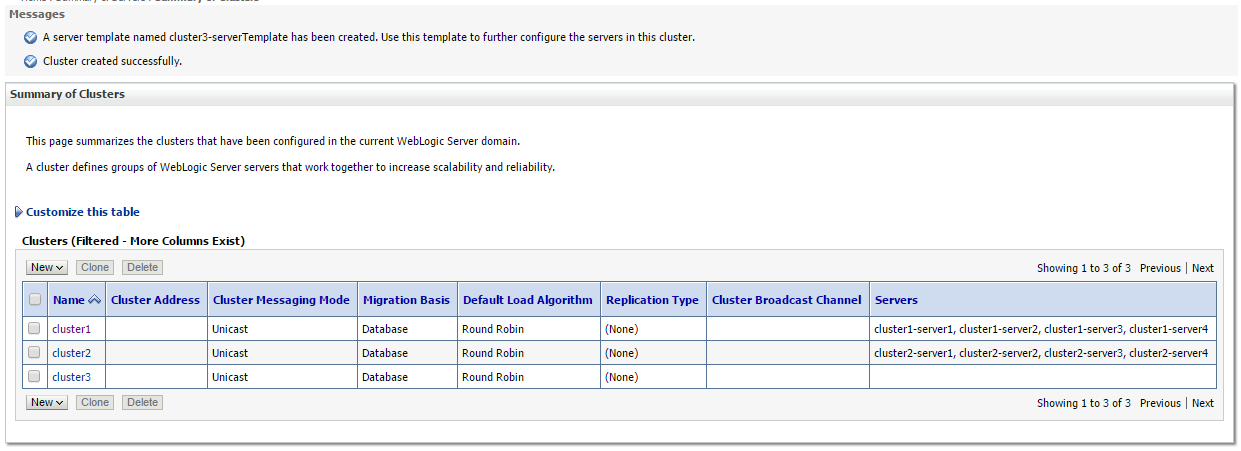


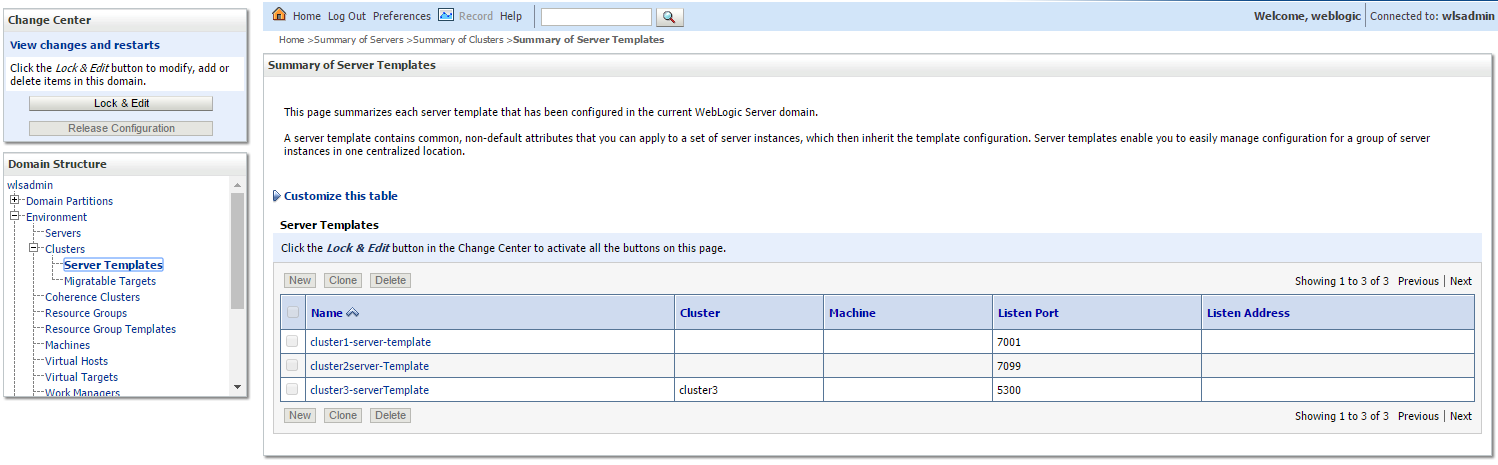












Selamlar Binnur Hocam,
ReplyDeleteYazının 3. bölümü yayınlanacak mı ?
Teşekkürler.
3. bölüme başlamıştım ama vakit bulup tamamlayamadım.
ReplyDeleteİyi günler Binnur Hocam,
ReplyDeleteYakınlarda 3. bölümü yayınlamayı düşünüyor musunuz? Türkçe kaynak olarak eşsiz bir yazı.
Saygılarımla, iyi çalışmalar.